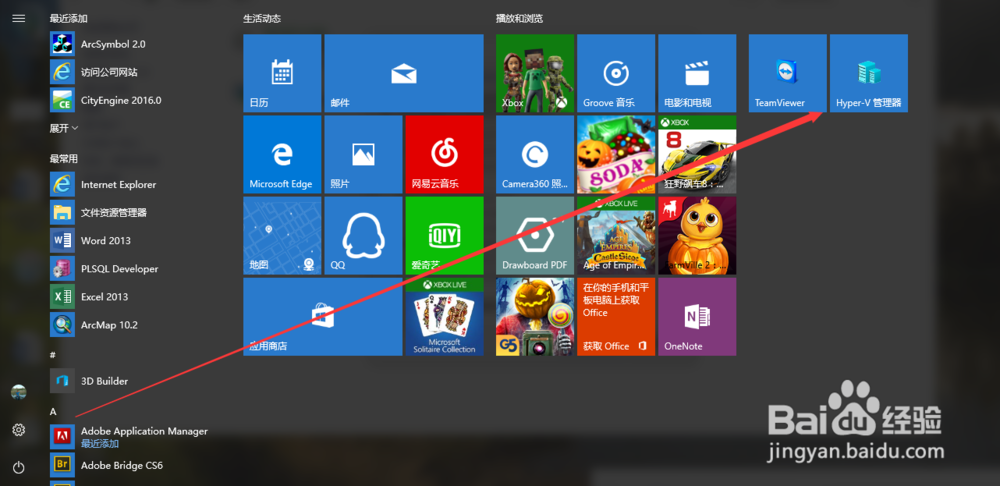1、在win10系统中hyper-v工具不是直接开启的,需要用户手动开启。打开控制面板。在win10左下角处右键,弹出快捷菜单。

2、在快捷菜单中选择控制面板,点击后进入控制面板菜单栏。

3、才控制面板菜单栏中,选择程序。
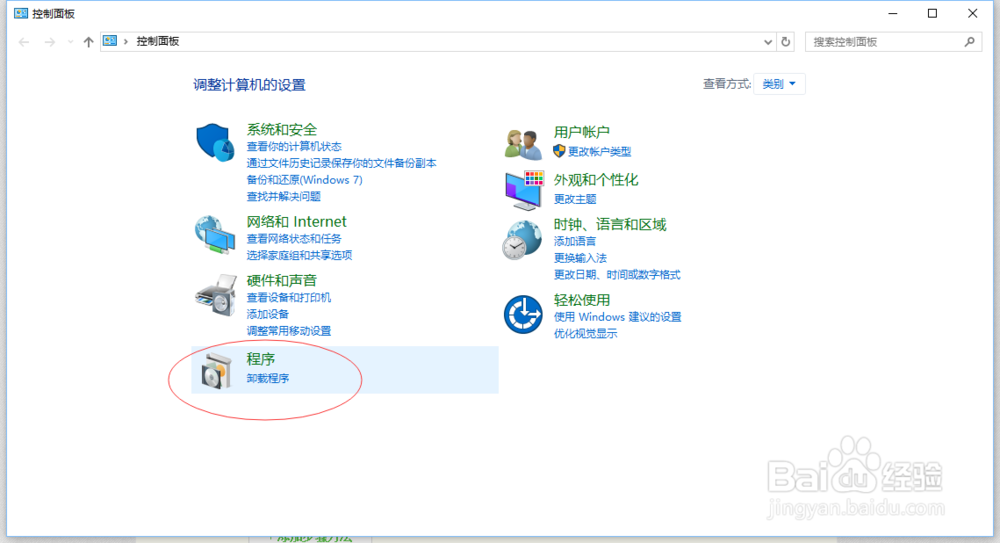
4、在程序菜单中,选择程序和功能下的启用或关闭windows功能
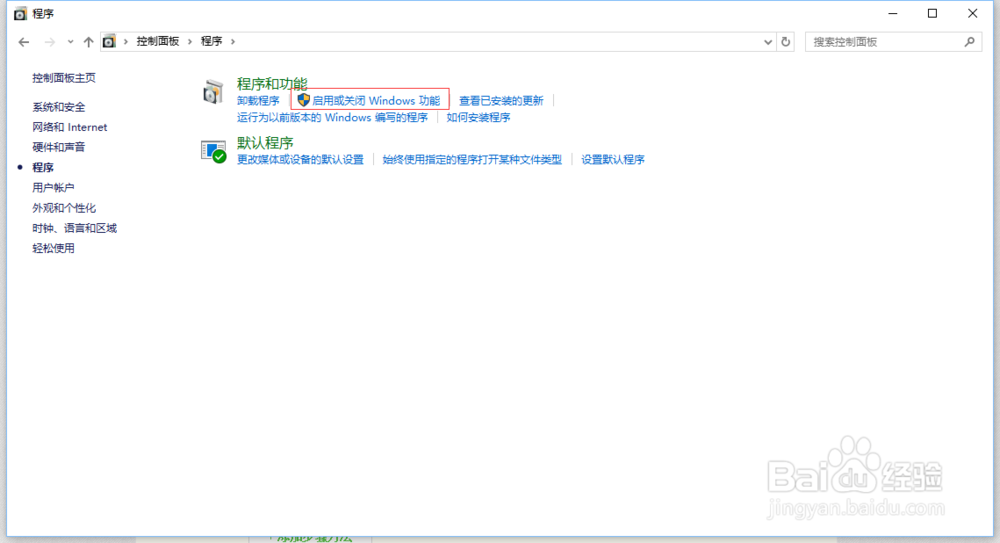
5、勾选Hyper-V,点击应用后确定。应用完成后需要重启电脑才能完成更新安装。

6、安装完成后,系统会新增该功能。
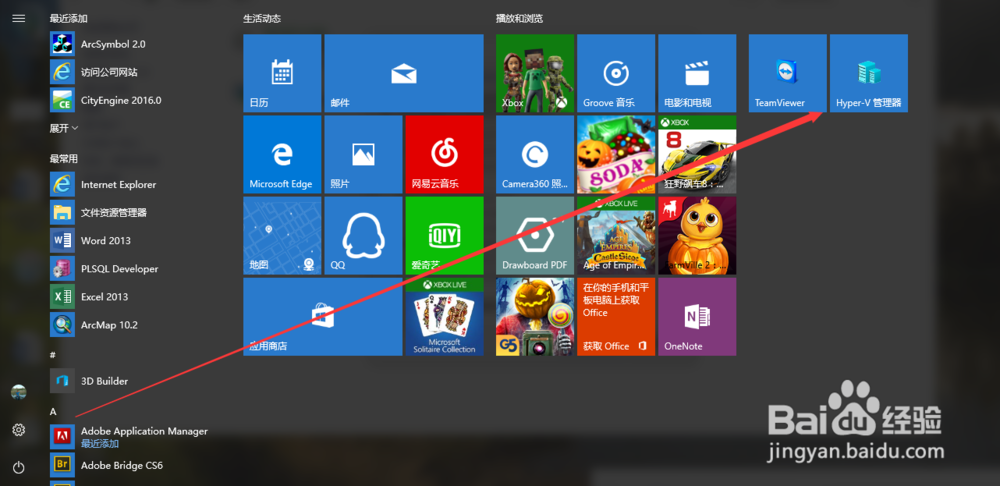
时间:2024-10-13 10:17:10
1、在win10系统中hyper-v工具不是直接开启的,需要用户手动开启。打开控制面板。在win10左下角处右键,弹出快捷菜单。

2、在快捷菜单中选择控制面板,点击后进入控制面板菜单栏。

3、才控制面板菜单栏中,选择程序。
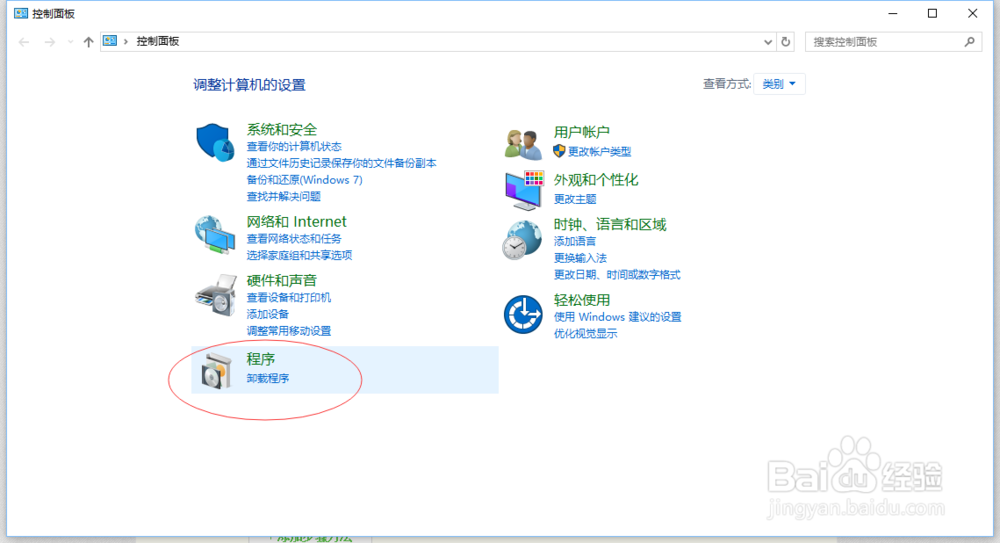
4、在程序菜单中,选择程序和功能下的启用或关闭windows功能
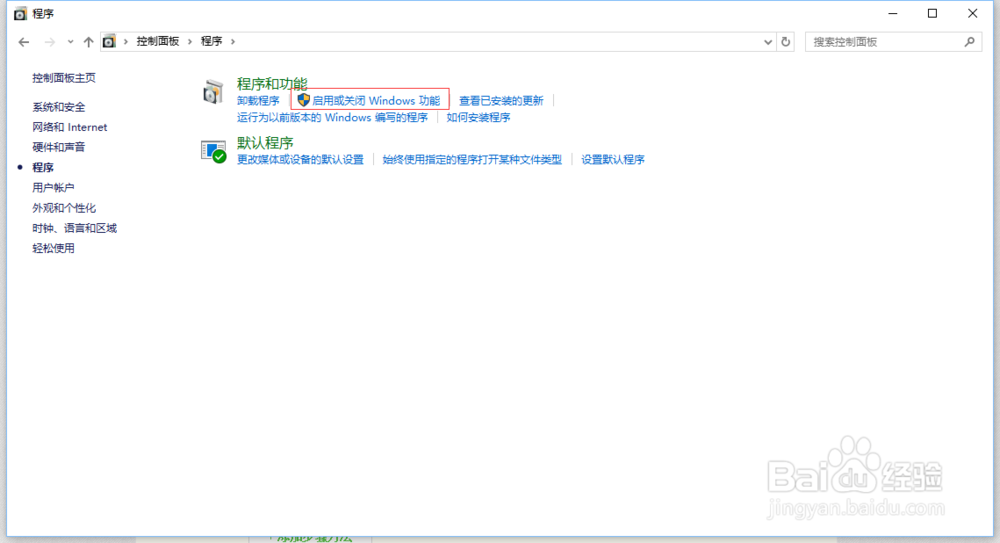
5、勾选Hyper-V,点击应用后确定。应用完成后需要重启电脑才能完成更新安装。

6、安装完成后,系统会新增该功能。